windows update如何开启 如何启用Win10系统中Windows Update服务
更新时间:2024-02-13 16:50:30作者:jiang
Windows Update是微软公司为Windows操作系统提供的一个重要功能,它能够持续地提供系统补丁、安全更新和新功能的更新,要保证系统的安全性和稳定性,我们应该及时开启和启用Windows Update服务。在Win10系统中,开启Windows Update服务的方法非常简单。我们只需要点击开始菜单,选择设置选项,然后在打开的窗口中点击更新和安全选项。接着在左侧菜单中选择Windows Update,在右侧的窗口中点击立即检查更新按钮即可。这样系统就会自动检测并下载最新的更新,确保我们的电脑始终处于最佳状态。
具体步骤:
1首先点击电脑桌面左下角的“搜索”按钮,并输入“控制面板”,点击进入。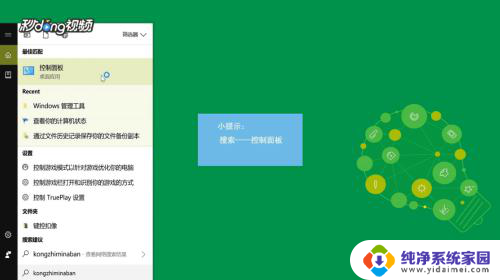 2在控制面板页面中选中“系统与安全”,并点击“管理工具”。进入后选择“服务”选项。
2在控制面板页面中选中“系统与安全”,并点击“管理工具”。进入后选择“服务”选项。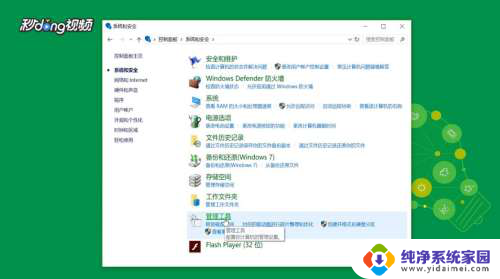 3在服务页面的右侧选中“Window Update”选项,点击鼠标右键。在弹出的选项框中选择“属性”。
3在服务页面的右侧选中“Window Update”选项,点击鼠标右键。在弹出的选项框中选择“属性”。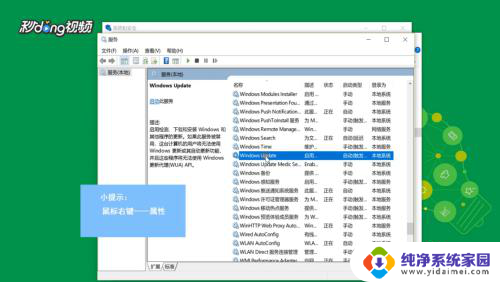 4在接下来的页面中的“启动类型”选项卡中选择“自动”,点击“启动”。然后点击“应用”,最后点击“确定”即可。
4在接下来的页面中的“启动类型”选项卡中选择“自动”,点击“启动”。然后点击“应用”,最后点击“确定”即可。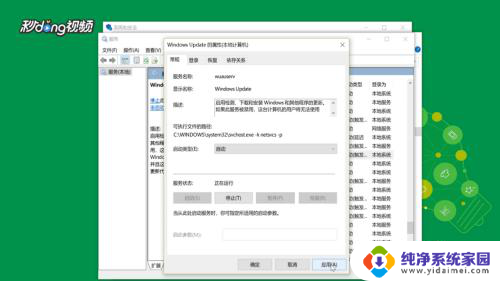
以上就是关于如何开启Windows更新的全部内容,如果遇到相同情况的用户可以按照以上方法解决。
windows update如何开启 如何启用Win10系统中Windows Update服务相关教程
- win10开启防火墙服务 Win10系统如何手动启动Windows防火墙服务
- win10一直在启动服务 Win10如何禁止开机启动服务
- win10windows无线服务在哪开启 Win10系统无线网络服务开启方法
- 电脑如何启动打印机服务 win10系统打印机服务开启和关闭方法
- win10关闭更新服务自动开启更新 如何停止Win10自动更新服务
- 电脑打印机服务怎么开启 怎么在win10系统中开启和关闭打印机服务
- win10安全服务中心无法启动 如何解决Win10无法启动的Windows安全中心服务
- win10打印机服务开启打开不了 win10打印服务关闭了怎么开启
- 重启打印机怎么操作 如何在win10中重启打印机服务
- win10怎么打开快速启动 如何关闭Win10系统的启用快速启动功能
- 怎么查询电脑的dns地址 Win10如何查看本机的DNS地址
- 电脑怎么更改文件存储位置 win10默认文件存储位置如何更改
- win10恢复保留个人文件是什么文件 Win10重置此电脑会删除其他盘的数据吗
- win10怎么设置两个用户 Win10 如何添加多个本地账户
- 显示器尺寸在哪里看 win10显示器尺寸查看方法
- 打开卸载的软件 如何打开win10程序和功能窗口